
Arduino
Mini shield per
LCD
ultimo aggiornamento 16 agosto 2014

 |
Arduino |
 |
Nel corso di esperimento con Arduino si può aver bisogno di collegare un display LCD. Se non sia possiede uno specifico shield occorre, facendo riferimento alla Figura 1 realizzare i collegamenti con cavi volanti oppure utilizzando una bread board su cui realizzare i vari ponticelli collegando poi in trimmer per la regolazione del contrasto e se il display necessita della retroilluminazione realizzare anche il collegamento ai specifici pin.
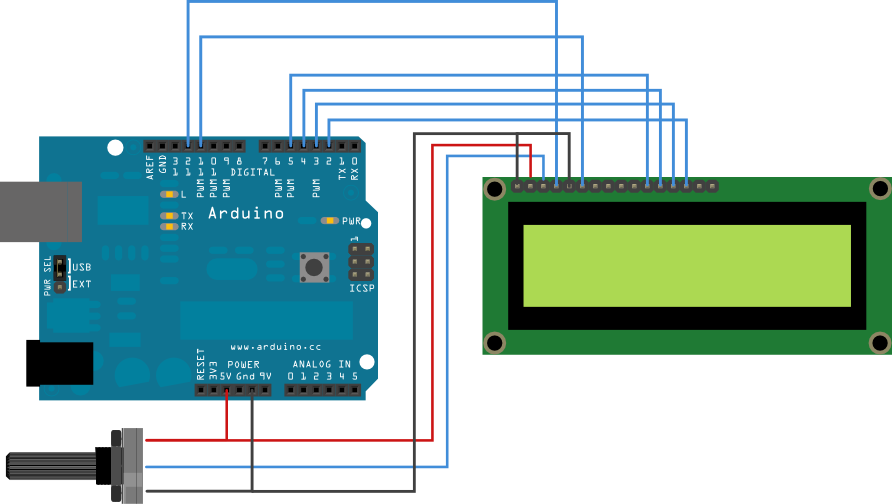 Figura 1 |
|
 |
|
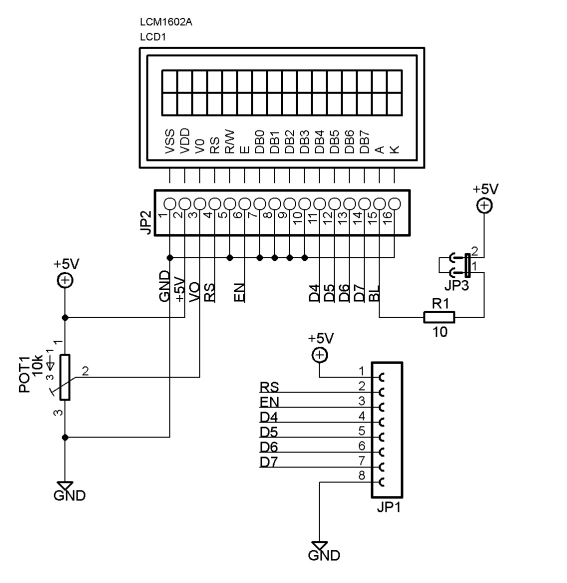 |
 |
||||||||||||||
| LCM1602A-NSW-BBW - Display LCD 16 caratteri x 2 linee con fondo Blu | ||
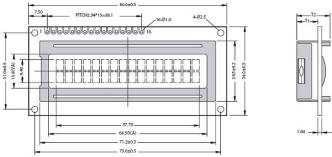 |
|
 |
| Piedinatura | Datasheet display LCM1602A-NSW-BBW | Foto |
| RC162051YFHLYB - Display LCD 16 caratteri x 2 linee con retroilluminazione | ||
 |
|
 |
| Piedinatura | Datasheet display RC162051YFHLYB | Foto |
FASI DI MONTAGGIO DELLA SCHEDA
Si procederà iniziando dalla realizzazione del circuito stampato. Il prototipo è stato realizzato utilizzando una basetta millefori (16x6 fori) ma è possibile realizzare un apposito circuito stampato. Per la sua realizzazione si utilizzerà una basetta in vetronite (monofaccia) di dimensioni 43x16 mm circa, il metodo potrà essere quello della fotoincisione o del trasferimento termico utilizzando i cosiddetti fogli blu (PRESS-N-PELL), in questo caso ricordo che l’immagine delle tracce del circuito dovrà essere speculare.
Una volta inciso il rame, si passerà quindi alla foratura della stessa, utilizzando principalmente una punta da Ø 0,8-1 mm. In seguito si potrà passare al posizionamento e alla saldatura dei componenti seguendo lo schema visibile sotto.
Per la saldatura si utilizzerà un piccolo saldatore a punta fine, della potenza di circa 25 – 30 W. S’inizierà dalla resistenza proseguendo con il trimmer e quindi con i pin-strip.
Alcuni dettagli della scheda
Collegamento della scheda ad Arduino
|
|
|
||||||||||||||||||||||||||||||||||||||||
Programma utilizzato per il test
Il programma utilizzato per il
test è disponibile nella cartella degli esempi, LiquidCrystal, con il
nome HelloWord, in questo caso è solo stata modificata la scritta che
viene mostrata.
Il programma infatti utilizza la libreria LiquidCrystal, in
questa pagina
potere vedere i comandi disponibili.
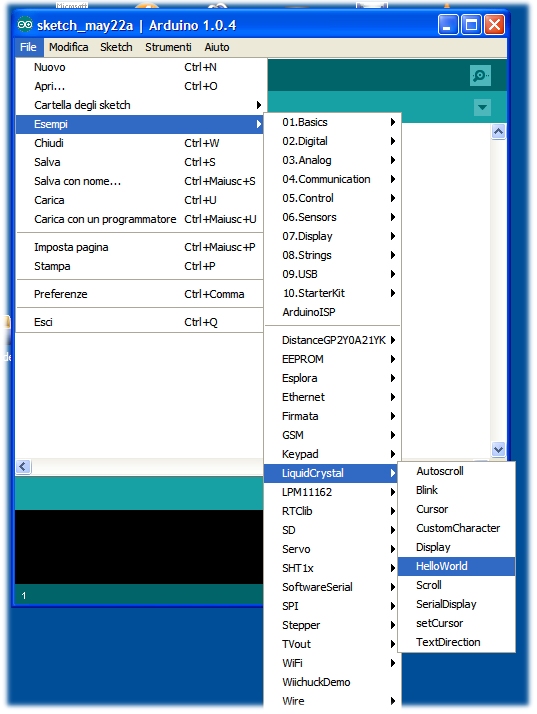
|
Esempio d'utilizzo della scheda display
Esempio di utilizzo del modulo display, per maggiori informazioni vedere l'apposita pagina che illustra l'utilizzo del sensore di umidità e temperatura tipo SHT11.

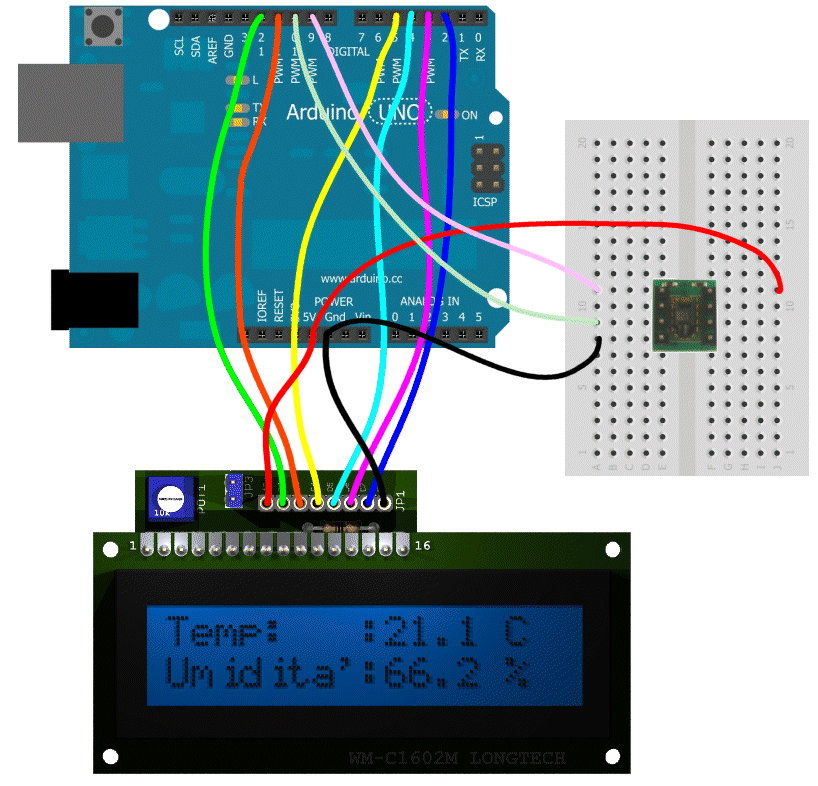
| Elenco revisioni | |
| 16/08/2014 | Corretto link per scaricare files per EAGLE, aggiornato pagina |
| 22/05/2013 | Aggiornato pagina, inserito schema di collegamento e indicazioni sul programma utilizzato |
| 20/05/2013 | Emissione preliminare |